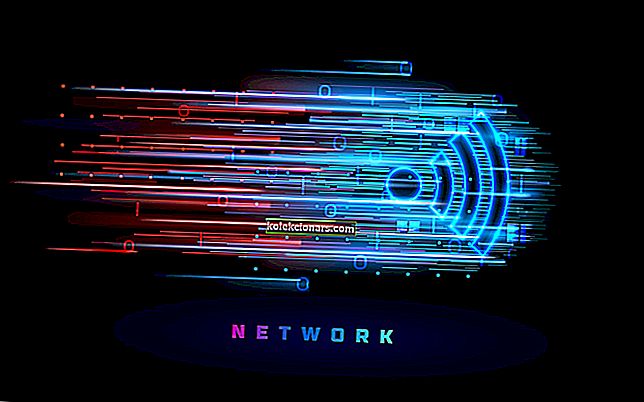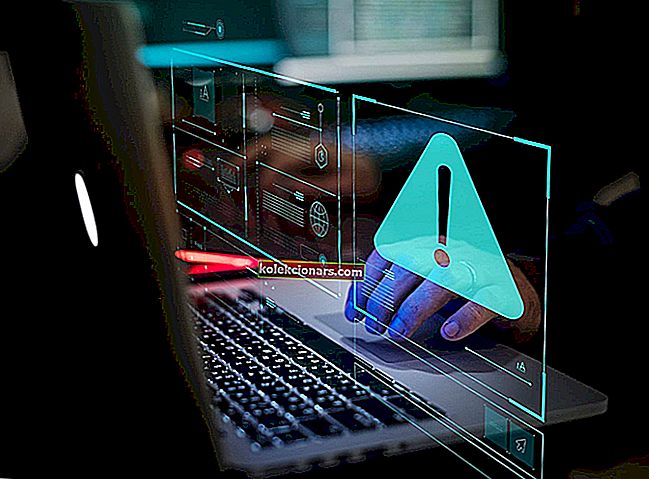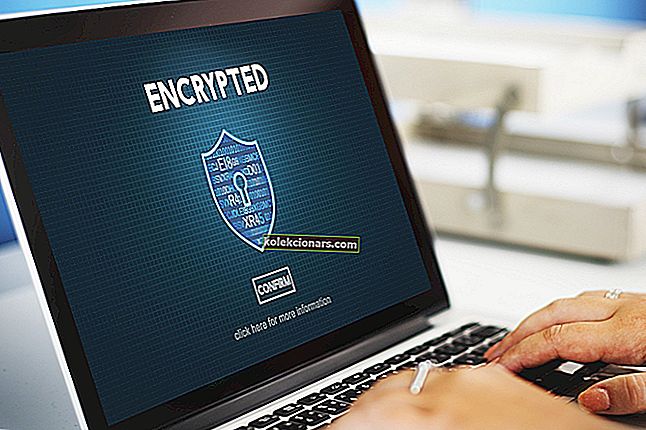Hvordan løser jeg uTorrent, der ikke svarer i Windows 10?
- Video tutorial: uTorrent reagerer ikke / går ned / fryser computeren (fix)
- uTorrent fryser eller bruger meget CPU
- uTorrent går ned regelmæssigt
- uTorrent sidder fast på en bestemt procent
- uTorrent åbner ikke torrentfiler på trods af at torrents er knyttet til den
- uTorrent reagerer ikke / fryser / hænger
uTorrent er en af verdens mest anvendte freeware, der letter download og distribution af store mængder filer.
Dens bekvemmelighed kombineret med det faktum, at du ikke behøver at bekymre dig om linknedbrydelser eller at skulle vente med at lukke din maskine, indtil alle downloads er færdige, gør den til en favorit blandt sine over 150 millioner månedlige brugere.
Så snart din internetforbindelse er sikkerhedskopieret, genoptager uTorrent, der er afhængig af peer-to-peer-deling, downloadprocessen, hvorfra den stoppede eller blev afbrudt.
Der har dog været nogle klager over, at uTorrent ikke svarer i Windows 10. Denne artikel beskriver et par fejlfindingsproblemer og løsninger til løsning af dem.
Hvad skal jeg gøre, hvis uTorrent ikke reagerer?
Video tutorial: uTorrent reagerer ikke / går ned / fryser computeren (fix)
Denne video viser dig, hvordan du kan slippe af med dette irriterende problem. uTorrent skaber store frustrationer, når det ikke reagerer, da det blokerer din pc / laptop.
Vi anbefaler dig at tjekke denne video og kombinere trinene fra den med løsningerne nedenunder.
uTorrent fryser eller bruger meget CPU
Dette problem kan være forårsaget af disse fire ting:
- Din firewall
- Outpost Pro
- Avast antivirus
- Spyware Doctor 5
Sådan løses det:
- For firewalls kan du deaktivere og genstarte din computer, men også noget firewallsoftware skal afinstalleres for at løse dette problem.
- For Outpost Pro skal du ekskludere uTorrent fra dets regler for at løse problemet.
- For Avast skal du deaktivere P2P-skærmfunktionen.
- For Spyware Doctor 5, som får uTorrent til at hænge eller fryse ved installationen, skal du blot afinstallere det eller rulle det tilbage til Spyware Doctor version 4.
Hold din computer kølig med disse CPU-overvågningsværktøjer!
uTorrent går ned regelmæssigt
Dette kan skyldes en af disse fire:
- V-Com System Suite
- Norman Personal Firewall
- NVIDIA Firewall
- Cybersitter
Sådan løses det:
- Afinstaller al relevant software.
uTorrent sidder fast på en bestemt procent
Hvis du støder på dette problem, betyder det, at din kopi af torrenten er ufuldstændig eller utilgængelig på grund af mangel på såmaskiner.
Sådan løses det:
- Du kan enten vente, indtil den er afsluttet til 100%, eller prøve at få en anden version af uTorrent.
uTorrent åbner ikke torrentfiler på trods af at torrents er knyttet til den
Sådan løses det:
Her er trinvis vejledning til løsning af dette problem:
- Åbn præferencer
- Klik på Tilknyt med .torrent-filer
Du skal muligvis åbne værktøjet Standardprogrammer for at ændre eventuelle .torrent-foreninger.
uTorrent reagerer ikke / fryser / hænger
Sådan løses det:
Dette problem kan løses ved at sikkerhedskopiere dine indstillinger. Sådan gør du:
- Tag en sikkerhedskopi af alle torrentfiler i Appdata
- Tryk på Windows + R for at åbne Kør
- Skriv % appdata% uTorrent
- Tryk på Enter
Når du har trykket på Enter, får du dine torrentfiler, der normalt findes i mappen Roaming i Appdata.
- Husk downloadplaceringen for alle ufuldstændige downloads
- Afinstaller uTorrent
- Geninstaller uTorrent
- Indstil downloadplacering som mappen med alle ufuldstændige downloads (gå til indstillingen Indstillinger under menuen Filer for at gøre dette)
- Åbn alle .torrent-filer ved hjælp af uTorrent
Bemærk: det er muligt at gendanne alle dine indstillinger tilbage til standard ved at lukke uTorrent og derefter slette settings.dat og settings.dat.old fra dine Appdata. Dette kan dog også ryddes under afinstallationsprocessen.
Noget held? Del din oplevelse med os i kommentarfeltet.
Hvis du ikke har held med at rette uTorrent, her er de bedste alternativer!
Hvis du stødte på andre uTorrent-fejl, kan følgende artikler hjælpe dig:
- "Skriv til disk: Adgang nægtet" -fejl med uTorrent [Fix]
- Fejl "Fejlfiler mangler fra job" i uTorrent [FIX]
- Fix: System kan ikke finde sti uTorrent-fejl på Windows 10
Redaktørens bemærkning : Dette indlæg blev oprindeligt offentliggjort i september 2017 og er siden blevet moderniseret og opdateret for friskhed, nøjagtighed og omfattende.